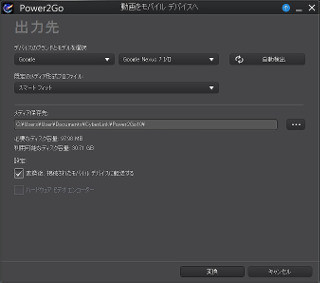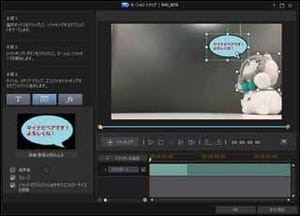サイバーリンク社は、Power2Goの新バージョンとなるバージョン11をリリースした。
今回のバージョンアップでは、以下の機能が追加された(Platinum版)。
- BDMVとAVCHD形式でのオーサリング
- ディスク容量、またはモバイル機器に合わせた自動設定が可能なスマートフィット機能
- TrueTheater補正技術をファイルのエンコード時に利用可能
- OSがインストールされたハードディスクのパーティションを丸ごとディスクにバックアップ。さらにUSBフラッシュメモリにもバックアップが可能に
- ディスク、または特定のファイルを暗号化してディスクに書き込み。
本稿では、基本的な機能や新機能のいくつかを紹介したい。
ライティング機能の概要
ライティングソフトとして、光学メディアへの書き込みは、もっとも基本的な機能といえる。その概要を紹介したい。図1のメイン画面をみると、ライティングは、以下の4種類がある。
- データディスク
- ビデオディスク
- ミュージックディスク
- フォトギャラリーディスク
データディスクは、HDD上のデータをそのまま光学メディアに書き込む。Power2Goでは、暗号化も簡単に行うことができる。その一部を紹介しよう。図1で[データディスク]を選択し、書き込みに使うメディアを選択する(ここではDVDを選択)。上下、2つのペインが表示されるが、中央あたりの鍵のボタンをクリックする。暗号レベルとパスワードの設定となる。
すると、下のペインが赤と青の2領域になるので、保護したいファイル、フォルダは赤へ、保護しないものは青の部分にドラッグ&ドロップしていく。
あとは、書き込みするだけである。
今回は、保護されたファイルも見えるようにしたので、エクスプローラーで表示できる。
拡張子に「.ENC」が付き、そのままでは開くことはできない。ルートフォルダにあるSecureBrowserで、パスワード入力後に表示やコピーが可能になる。
シンプルな機能であるが、情報流出対策などに使えるだろう。続いて、BDMVを作成してみよう。図1で[ビデオディスク]を選ぶ。
DVD-Video以外にも、BDMVやAVCHDに対応している。ここでは[ブルーレイディスク]を選ぶ。あとは、書き込みする動画を追加し、メニューなどを適切に設定しよう。
以上の操作で、基本的なBDMVが作成できる。
多少、時間はかかるが、非常に簡単であった。